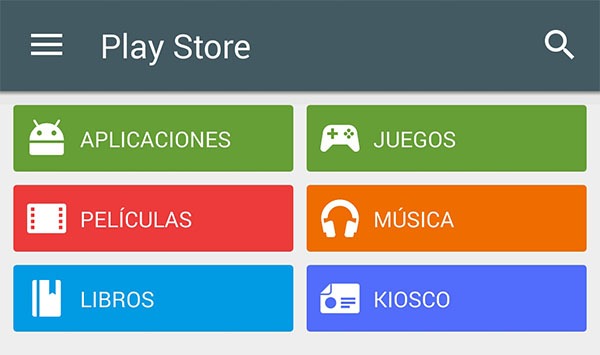
Play Store es una de las aplicaciones que más usamos cada día. Hay tantas aplicaciones por descargar e instalar que un paseo diario por la tienda de Android Play Store se nos antoja como algo necesario. Juegos, fotografía, utilidades, iconos, launchers… Hay tantas y tantas aplicaciones como usos posibles se nos puedan ocurrir. ¿Quieres una aplicación para medir la radiación solar? La tienes. ¿Una para medir la calidad del aire? También.
Es por ello que la aplicación de Android Play Store debe conocerse al máximo para aprovechar al mínimo todas las posibilidades que ofrece. En este especial vamos a ofrecerte 10 trucos que desconoces de Play Store, para que no se te escape nada. De este modo, podrás presumir de tener un teléfono a la última, siempre.
7 trucos que desconoces de la tienda de Android Play Store
Evitar que se añadan las aplicaciones a la pantalla de inicio
Una vez que estamos en la Play Store, nos ponemos a descargar como locos. Vemos una, dos, tres aplicaciones que nos encantan. Que queremos probar. Y, una vez instaladas, vemos que todas han aparecido en la pantalla de inicio. Algo que puede ser un incordio, si ya tenemos el escritorio perfectamente configurado a nuestro gusto.
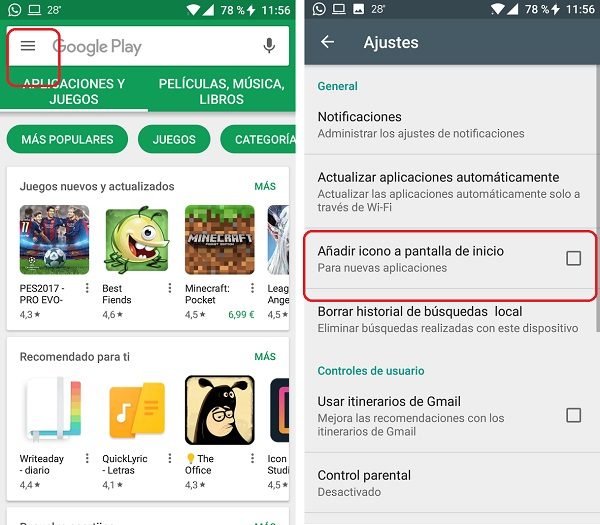
Para evitar que se añadan las aplicaciones una vez descargadas, entra en la aplicación y desliza la pantalla hacia la derecha. Se abrirá la pantalla de menú en la que tendrás que elegir el apartado ‘Ajustes’. Una vez dentro, desmarca la opción ‘Añadir icono a pantalla de inicio’. Una vez la tengas desmarcada, ya nunca más se añadirán los iconos a la pantalla de inicio, teniendo que hacerlo tú manualmente.
Afinar la búsqueda de aplicaciones aún más
Si queremos buscar un juego, más concretamente un puzzle, pero con unas características determinadas, la Play Store nos lo pone francamente fácil. Hace poco actualizaron para todos su nueva búsqueda sugerida, una opción con la que conseguir la aplicación perfecta es ahora una tarea mucho más sencilla.
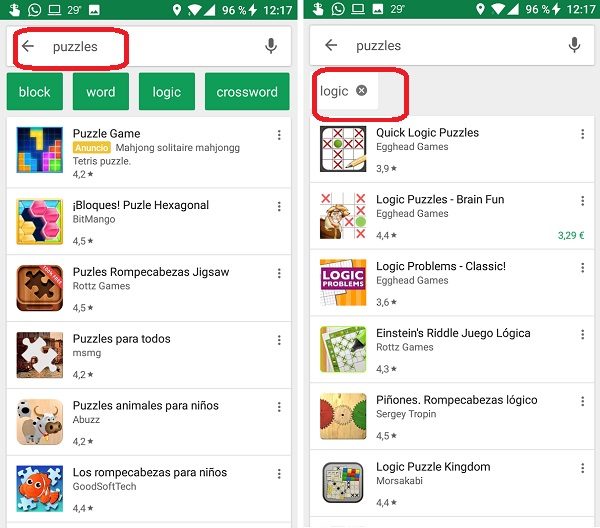
Por ejemplo: para buscar un puzzle de lógica, vamos a la aplicación y, en la lupa, ponemos ‘Puzzle’. A continuación vemos cómo la aplicación nos ha sugerido, mediante bloques de colores, una serie de términos relacionados con ‘Puzzle’: ‘Block’, ‘Word’, ‘Logic’, ‘Crossword’. En este caso, evidentemente, habría que pulsar en ‘Logic’ para acceder a los puzzles de lógica de la Play Store.
Una vez hayas seleccionado la subcategoría, aparecerán todos los puzzles de lógica que hay en la Play Store. Si quieres eliminar la etiqueta, pulsa sobre la »X» y aparecerá, de nuevo, la pantalla anterior.
Compartir aplicaciones de pago con la familia
Con la familia… o con quien tú quieras. Una nueva opción de la Play Store con la que podrás compartir aplicaciones de pago sin que al resto de invitados le cueste un solo duro. Ahora, todas las apps que compres tienen una opción para poder ‘regalarla’ a cualquier persona que quieras. Puedes incluir hasta 6 personas dentro de la colección familiar de la Play Store.
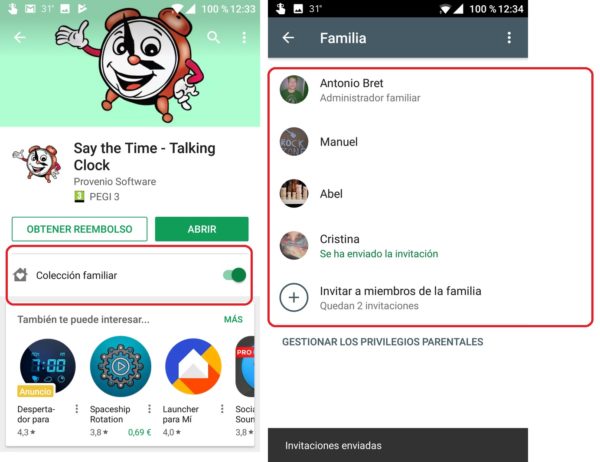
Para crear tu colección familiar, entra en el menú lateral de la Play Store y luego haz click en ‘Cuenta’. Dentro de ‘Cuenta’ pulsa ‘Familia’ y ‘Gestionar miembros de la familia’. Aquí podrás enviar hasta 6 invitaciones a quien tú quieras. Una vez éstos acepten la invitación, pasarán a tu colección familiar. Automáticamente, las aplicaciones que ellos compren también las podrás tener tú disponibles.
Para ver las aplicaciones de tu cuenta familiar, solo tienes que entrar en el Menú > Mis aplicaciones y juegos’ y buscar la columna ‘Colección familiar’. Si quieres instalar cualquiera de estas aplicaciones solo tendrás que entrar en la deseada. La tendrás disponible totalmente gratis.
Elegir cómo se actualizan las aplicaciones
Cuidado con seleccionar bien cómo descargar las actualizaciones. Asegúrate que solo se descarguen automáticamente cuando estés bajo una conexión WiFi. De lo contrario, tus preciados datos podrían volar, por muchos gigas que ahora oferten las operadoras. Para asegurarte de las condiciones bajo las que te descargas las aplicaciones, hacemos lo siguiente:
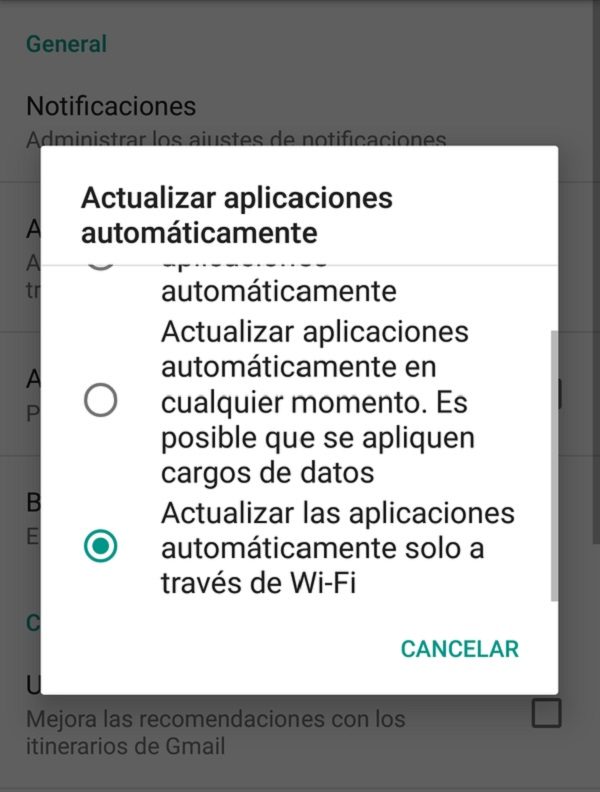
Volvemos al menú lateral de Play Store y luego ‘Ajustes’. En el apartado ‘General’, en ‘Actualizar aplicaciones automáticamente’, pulsamos para acceder a las distintas opciones. Aquí debemos asegurarnos que está marcado el último punto: ‘Actualizar las aplicaciones automáticamente solo a traves de WiFi’. Tienes otras dos opciones: ‘No actualizar las aplicaciones nunca’ o ‘Actualizar automáticamente aplicaciones en cualquier momento’. Lógicamente, te aconsejamos que esté marcada la última opción, tal y como se ve en la captura.
Pedir huella digital en todas las compras
Si acertar una contraseña es posible, menos plausible resulta sustituir una huella dactilar. Aunque cuidado con las siestas, que se ha dado el caso de gastos en juegos usando los dedos de madres dormidas. Para que todas las compras pasen por la autenticación de huella dactilar, debes hacer lo siguiente:
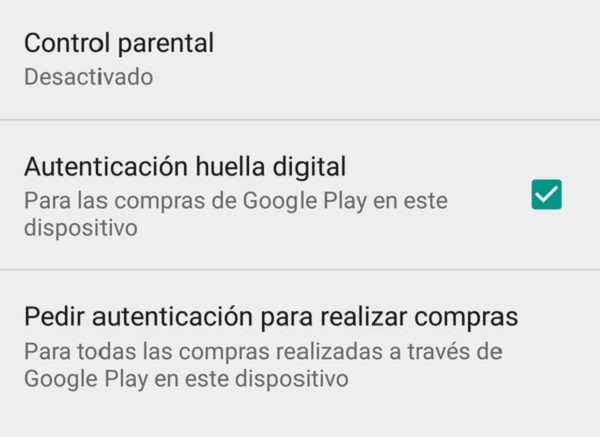
En el menú lateral, apartado ‘Cuenta’ y ‘Controles de usuario’, marca ‘Autenticación huella digital’. A partir de ahora, cada vez que hagas una compra, podrás verificar que eres tú el dueño de esa cuenta,únicamente a través de tu huella dactilar. Sin contraseñas que valgan. Un plus de seguridad para que no te lleves sustos en la factura.
Como cargar tus compras de aplicaciones en la factura de Movistar
Movistar se unió a Android para hacer más fáciles tus compras de aplicaciones. Si no quieres asociar ninguna tarjeta ni tienes cuenta de Paypal, puedes asociar tu factura de Movistar para pagar las apps mensualmente. Sin revelar datos que pongan en peligro tus cuentas corrientes (aunque la asociación de la tarjeta en Play Store es un procedimiento completamente seguro).
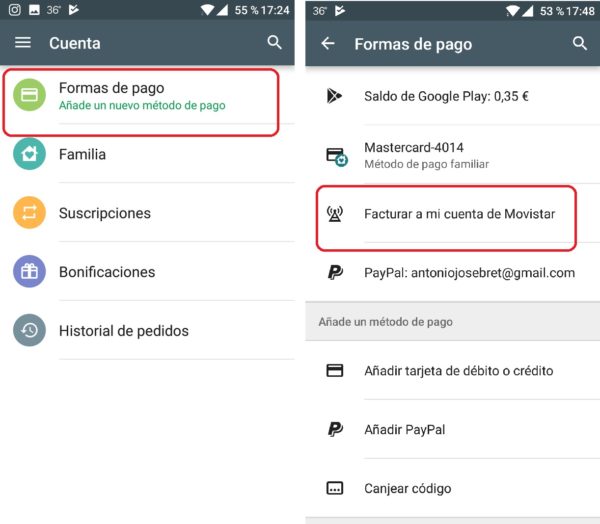
Para asociar tus pagos de Play Store en la factura de Movistar, solo tienes que ir al menú lateral en la aplicación y, luego, ‘Cuenta’. En ‘Formas de Pago’ y ‘Añadir un método de pago’ mira donde puede leerse ‘Usar facturación de Movistar’. Si pulsas, se enviará un SMS directamente a tu operadora, la cual procederá a dar permiso para que uses la factura como pago habitual. A partir de ahora, en la parte superior de los métodos de pago, aparecerá ‘Facturar a mi cuenta de Movistar’.
Evitar que determinadas aplicaciones se actualicen automáticamente
Existe una forma de que no se actualicen las aplicaciones automáticamente, ni en WiFi ni en datos. Ya lo vimos en el punto anterior «Elegir cómo se actualizan las aplicaciones». Pero ¿Y en el caso de que no queramos que se actualicen determinadas apps pero otras sí?

Para evitar que algunas aplicaciones se actualicen automáticamente nos vamos a la app en cuestión y pulsamos en el menú de tres puntos que puedes localizar en la parte superior derecha de la pantalla. Aparecerá una ventana que tienes que desmarcar. Con este gesto, evitarás que se actualice la aplicación a menos que tú des la orden.





Una respuesta a “7 trucos que desconoces de la tienda de Android Play Store”
1